7 hlavních oprav chyby Err_Cache_Miss v prohlížečích Google Chrome a Firefox
Různé / / October 09, 2023
Prohlížeče jsou nezbytné pro surfování, nakupování, hraní her a různé další činnosti. Prohlížeče tedy pomáhají zlepšovat uživatelské prostředí ukládáním webových zdrojů do mezipaměti, aby se weby, které často navštěvujete, načítaly rychle. Nicméně některé uživatelé si stěžovali že cache nemusí vždy fungovat perfektně.
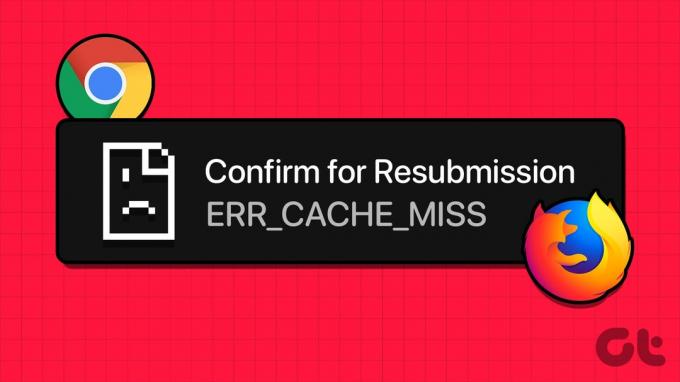
Jednou z běžných chyb mezipaměti je err_cache_miss v prohlížeči Google Chrome a Firefox. Tato chyba se spustí, když váš prohlížeč nemůže získat verzi požadovaného webového zdroje uloženou v mezipaměti. Podíváme se na to v této příručce a níže vám ukážeme praktické způsoby, jak to vyřešit.
1. Vymažte data prohlížeče
Prohlížeče ukládají do mezipaměti všechny webové stránky, které navštívíte, a to časem vede k velkému množství dat. Tyto informace se používají ke zlepšení vašeho zážitku z prohlížení. Shromážděná data zvyšují výkon a zrychlují načítání vašich stránek. Pokud jsou však data poškozena, může se při načítání stránek objevit několik chyb. Pomocí níže uvedených kroků byste měli vymazat stará data prohlížení.
Vymazat data prohlížeče v prohlížeči Google Chrome
Krok 1: Spusťte prohlížeč Google Chrome, do adresního řádku zadejte níže uvedený odkaz a stiskněte Enter:
chrome://settings/clearBrowserData

Krok 2: Vyberte Časový rozsah, zaškrtněte všechna zaškrtávací políčka a klikněte na tlačítko Vymazat data.
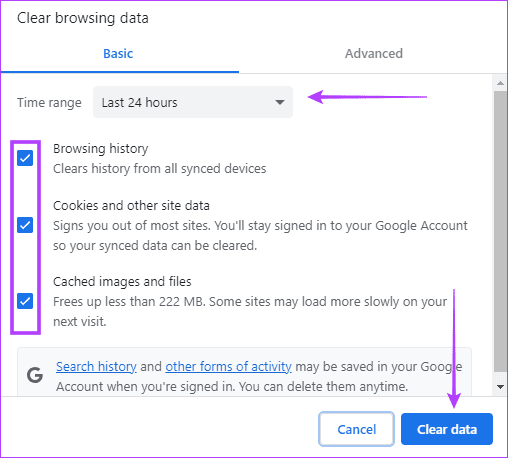
Krok 3: Restartujte Google Chrome.
Vymažte data prohlížeče ve Firefoxu
Krok 1: Spusťte prohlížeč Firefox, klikněte na ikonu visacího zámku vedle adresního řádku a klikněte na možnost „Vymazat soubory cookie a data webu…“.

Krok 2: Klepněte na tlačítko Odebrat.
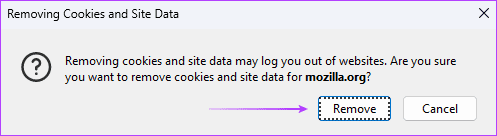
2. Aktualizujte prohlížeč
Chyba err_cache_miss v prohlížeči Google Chrome a Firefox může být způsobena chybami v prohlížeči. Když dodavatelé softwaru vydávají aktualizace, často mají opravy chyb a bezpečnostní záplaty. Aktualizací prohlížeče získáte automatické opravy chyby. Tak, aktualizovat Google Chrome nebo pro aktualizaci Firefoxu postupujte podle níže uvedených kroků.
Krok 1: Klikněte na ikonu nabídky (tři vodorovné čáry vpravo nahoře) a klikněte na Nápověda.
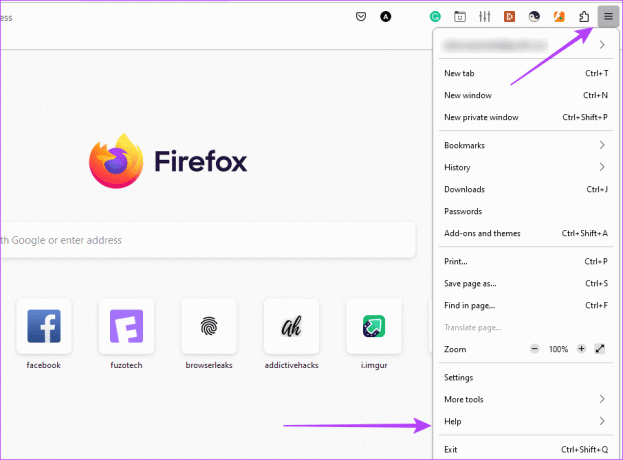
Krok 2: Klikněte na možnost O Firefoxu a prohlížeč by měl automaticky začít stahovat aktualizace, pokud nějaké existují.

Krok 3: Restartujte prohlížeč.
3. Zakázání problematických rozšíření
Když se zobrazí chyba err_cache_miss, musíte deaktivovat svá rozšíření a zkusit stránku znovu načíst. Pokud se chyba nezobrazí, znamená to, že máte rozšíření v konfliktu s vaším prohlížečem. Měli byste je povolit jeden po druhém a odstranit problematické rozšíření při objevení.
Zakázat rozšíření Chrome
Krok 1: Spusťte prohlížeč Google Chrome, vložte níže uvedený odkaz do adresního řádku a stiskněte Enter:
chrome://extensions/
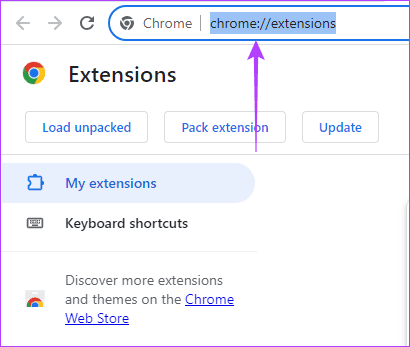
Krok 2: Vypnutím přepínačů jednotlivých rozšíření je deaktivujete.

Krok 3: Při kontrole chyby povolte jednotlivá rozšíření.
Krok 4: Pokud k chybě dojde po povolení konkrétního rozšíření, kliknutím na tlačítko Odebrat je odeberte.
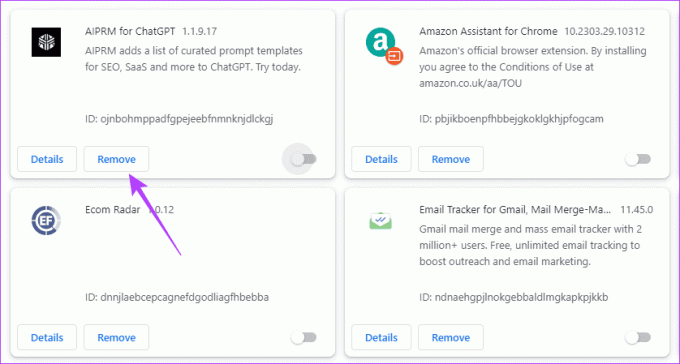
Zakázat rozšíření Firefoxu
Krok 1: Spusťte prohlížeč Firefox, do adresního řádku zadejte níže uvedený odkaz a stiskněte Enter:
about: addons

Krok 2: Vypnutím přepínačů jednotlivých rozšíření je deaktivujete.

Krok 3: Při kontrole chyby povolte jednotlivá rozšíření.
Krok 4: Pokud k chybě dojde po povolení konkrétního rozšíření, klikněte na ikonu nastavení rozšíření (3 vodorovné tečky) a klikněte na možnost Odebrat.
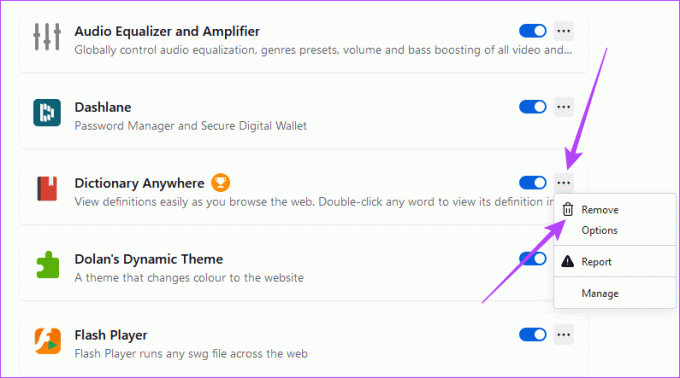
4. Vypněte možnost Potvrdit opětovné odeslání formuláře v prohlížeči Google Chrome
Chyba se někdy objeví se zprávou ‚potvrdit opětovné odeslání formuláře err_cache_miss.‘ Pokud se zobrazí tato konkrétní varianta, možná budete muset v prohlížeči Google Chrome vypnout potvrzení opětovného odeslání formuláře. Jakmile je tato funkce deaktivována, můžete ověřit, zda je chyba opravena.
Krok 1: Klikněte pravým tlačítkem na zástupce ikony Google Chrome a vyberte Vlastnosti. Často se nachází v cestě níže:
C:\ProgramData\Microsoft\Windows\Start Menu\Programs

Krok 2: Na konci textového pole Cíl klikněte na mezerník, přidejte níže uvedený skript, klikněte na Použít a OK.
deactivate-prompt-on-repost

5. Nakonfigurujte LAN tak, aby automaticky zjišťovala nastavení
Když nakonfigurujete LAN tak, aby automaticky zjišťovala nastavení, přinutíte počítač používat správná nastavení proxy pro připojení k internetu. Tento proces také aktualizuje nastavení DNS vašeho počítače. Tím se problém vyřeší, pokud jsou stará nastavení DNS nesprávně nakonfigurována nebo poškozena.
Krok 1: Klepněte na ikonu Windows Search na hlavním panelu a zadejte síťa klikněte na možnost Zobrazit síťová připojení.
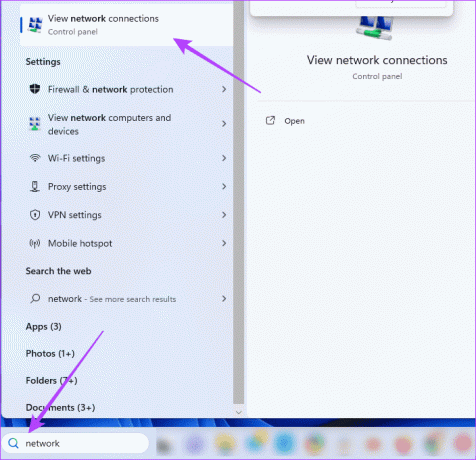
Krok 2: Dvakrát klikněte na svůj LAN adaptér.

Krok 3: Klikněte na „Internet Protocol Version 4 (TCP/IPv4)“ a poté klikněte na tlačítko Vlastnosti.
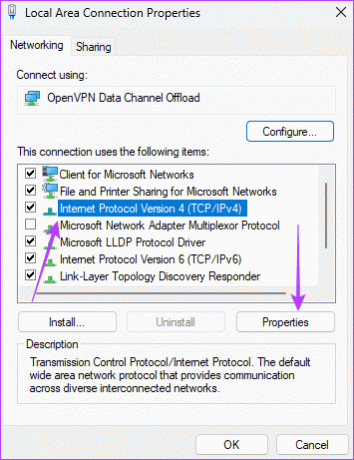
Krok 4: Vyberte možnosti „Získat adresu IP automaticky“ a „Získat adresy serveru DNS automaticky“ a poté klikněte na OK.
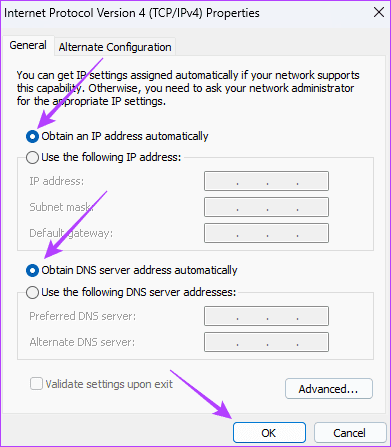
6. Resetujte síťová nastavení počítače
Po obnovení síťových nastavení se v podstatě vrátí na výchozí hodnoty. Takže aktuální hodnoty nastavení serveru DNS, IP adresy a nastavení proxy serveru budou odstraněny. Tím se opraví chyba err_cache_miss v prohlížeči Google Chrome a Firefox, pokud byla stará nastavení nesprávně nakonfigurována nebo jsou poškozena.
Krok 1: Stisknutím klávesové zkratky Windows + I spusťte aplikaci Nastavení.
Krok 2: V levém podokně klikněte na „Síť a internet“ a poté na „Pokročilá nastavení sítě“ vpravo.

Krok 3: V pravém podokně klikněte na Reset sítě.
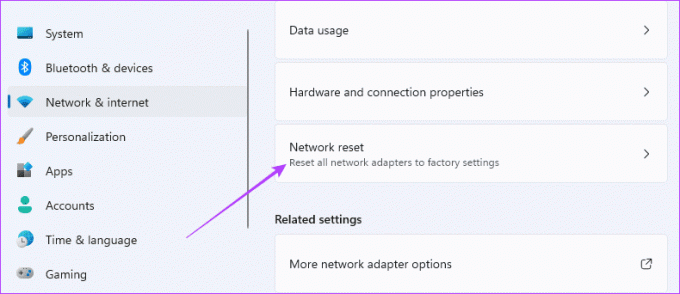
Krok 4: Klikněte na Resetovat nyní.

7. Resetujte prohlížeč
Resetováním prohlížeče se všechna jeho nastavení a konfigurace vrátí do výchozího stavu. Nastavení, jako jsou uložená hesla, hodnoty domovské stránky a historie procházení, budou smazána a obnovena. Měli byste resetovat prohlížeč, protože špatné nebo zastaralé nastavení může způsobit chybu net:: err_cache_miss. Tuto opravu byste však měli vyzkoušet jako poslední možnost, protože přijdete o svá data.
Resetování Google Chrome
Krok 1: Spusťte prohlížeč Google Chrome, vložte níže uvedený odkaz do adresního řádku a stiskněte Enter.
chrome://settings/reset

Krok 2: Klikněte na „Obnovit nastavení na původní výchozí hodnoty“ a poté na Obnovit nastavení.

Obnovení Firefoxu
Krok 1: Spusťte prohlížeč Firefox, vložte níže uvedený odkaz do adresního řádku a stiskněte Enter.
about: support

Krok 2: V levém podokně klikněte na Refresh Firefox a poté klikněte na Refresh Firefox ve vyskakovacím okně pro potvrzení vaší volby.

Překonání chyby mezipaměti
Probrali jsme chybu err_cache_miss v prohlížeči Google Chrome a Firefox. I když tato chyba bude bránit vašemu přístupu k některým webovým zdrojům, často jde o snadnou opravu pomocí řešení uvedených v této příručce. Případně můžete mít přístup k webovým stránkám pomocí jiného prohlížeče.
Rádi bychom od vás slyšeli, takže nám prosím sdělte v sekci komentářů, které řešení bylo efektivní.



